Noutati si promotii curente /// Transport gratuit la comenzile plasate pe secpral.ro /// Fa-ti cont pe secpral.ro. Conturile se activeaza in 1-2 zile lucratoare de la trimiterea solicitarii.
Seria de centrale de control acces DS-K2800, dezvoltată de HIKVISION, se axează pe proiectele de dimensiuni mici și medii. Există trei opțiuni disponibile: DS-K2801 pentru o singură ușă bidirecțională, DS-K2802 pentru două uși bidirecționale, respectiv, DS-K2804 pentru maxim patru uși bidirecționale.
Centralele sunt prevăzute cu un procesor de viteză ridicată pe 32 de biți. Acestea au o interfață ethernet, prin intermediul căreia transmit date criptate în software-ul dedicat de control acces, iVMS-4200 A.C.
Cititoarele pot fi conectate pe interfața Wiegand 26/34. Nu există nicio limitare din punctul de vedere al producătorului cititoarelor, singura condiție fiind ca acestea să respecte formatul W26/34.
Flashul intern permite stocarea a 10.000 de carduri și până la 50.000 de evenimente.
Suportă funcții de tipul primul card prezentat și super card. Ușile pot fi controlate din interfața software-ului iVMS-4200 A.C.
Cardurile pot avea etichete, precum card normal, card dezactivat, blacklist, patrulare, vizitator, duress, super card.
Centralele DS-K2800 pot genera alarme de sabotaj la cititoarele de carduri, la ușa nesecurizată cu un senzor de ușă, alarmă de ușă deschisă forțat, alarmă de ușă deschisă peste un anumit prag, alarmă de tipul duress, alarmă la prezentarea unor carduri invalide, alarme la deconectarea din rețea etc. Acestea suportă moduri de funcționare standalone sau offline, sau online, în conjuncție cu alte centrale DS-K2800, prin intermediul software-ului gratuit iVMS-4200 A.C. Acest software oferă și posibilitatea efectuării unui raport de tipul time and attendance, însă – atenție – va ține cont de prima și de ultima ieșire din clădire.
Hands-on
Activare și înrolare centrală
Să presupunem că am efectuat conexiunile fizice între cititoare și centrală. Aceasta este alimentată și conectată în rețeaua locală. Primul pas constă în activarea centralei, iar procedura este identică cu cea din rândul echipamentelor Hikvision CCTV. Din fabrică, echipamentul este furnizat în stare inactivă de funcționare. Cu alte cuvinte, nu există o parolă implicită de conectare la echipament, iar utilizatorul este nevoit să definească o parolă care respectă criteriile producătorului. Activarea produsului se poate realiza din SADP, iVMS-4200 sau iVMS-4200 AC. Testele vor fi efectuate pe noua versiune software iVMS-4200 AC. Mai multe detalii ale funcționării acestui sistem se regăsesc în articolul iVMS-4200 AC – noua soluție software de la Hikvision.
Aplicația poate fi descărcată accesând acest link.
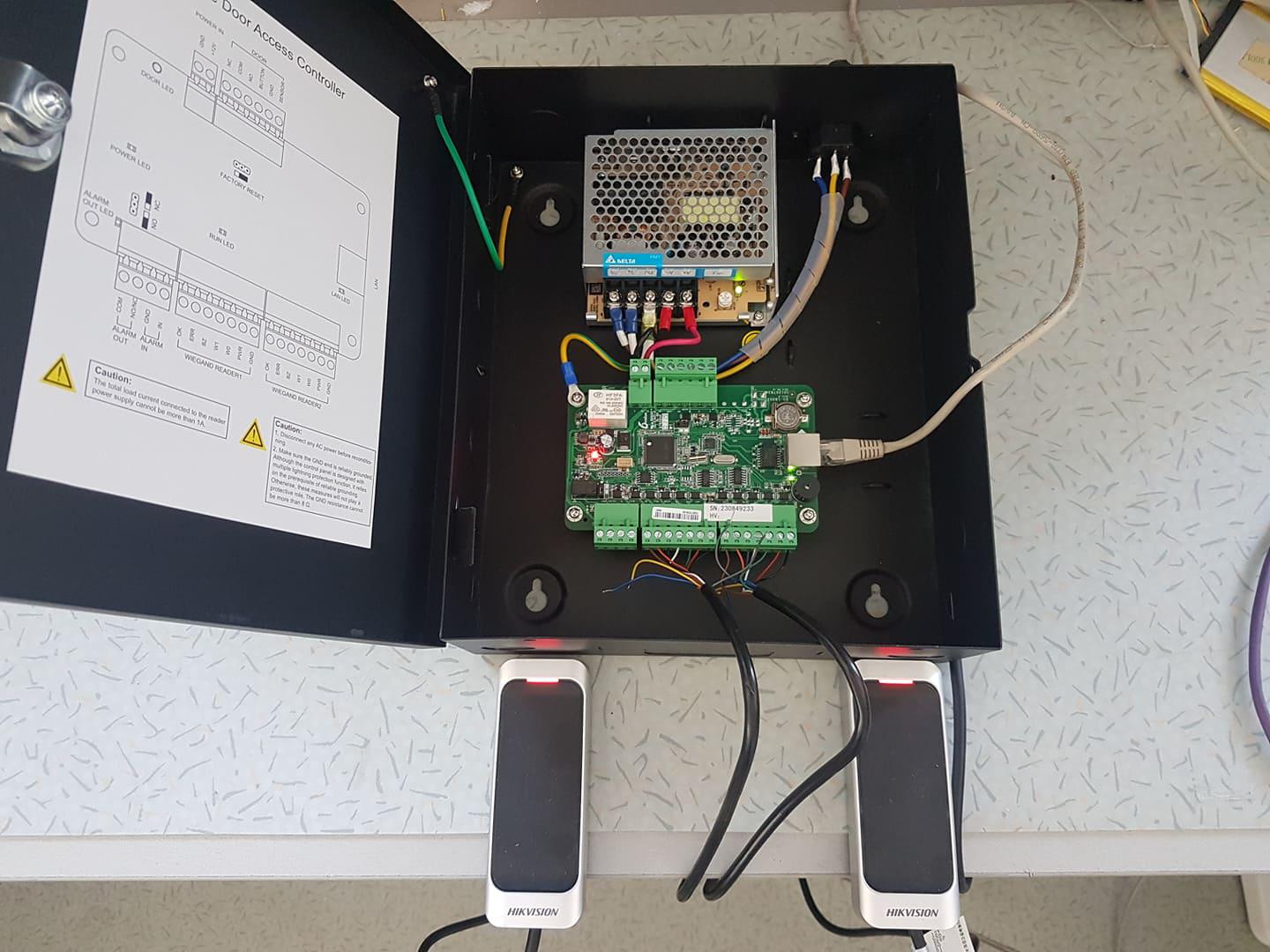
Pentru activarea centralei din iVMS-4200AC, se va naviga în opțiunea Device Management->se bifeaza controllerul (1)->Click Activate (2)->Se va defini o parolă puternică urmată de confirmarea acesteia (3)->Click Ok pentru propagarea setărilor.
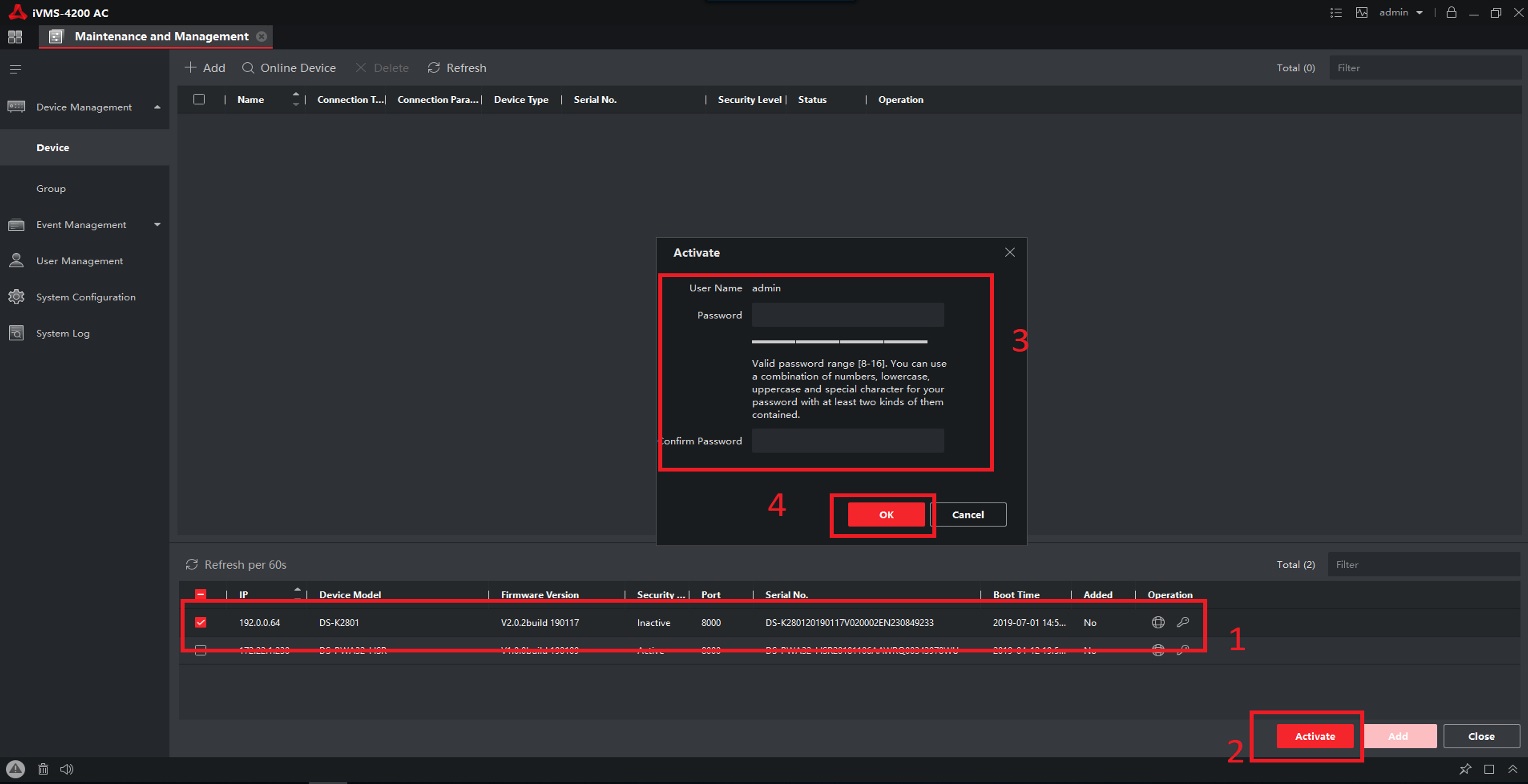
Adresa IP implicită pentru controllerele Hikvision este 192.0.0.64. Este foarte probabil ca aceasta să nu corespundă cu clasa de IP în care se regăsește PC-ul sau laptopul pe care este instalat software-ul iVMS-4200AC. Prin urmare, următorul pas constă în definirea unei adrese IP în conformitate cu rețeaua locală. Pentru aceasta, se va efectua un click pe butonul Modify Netinfo (1)->se vor completa datele necesare (IP, masca, gateway), apoi se vor salva setările (2).
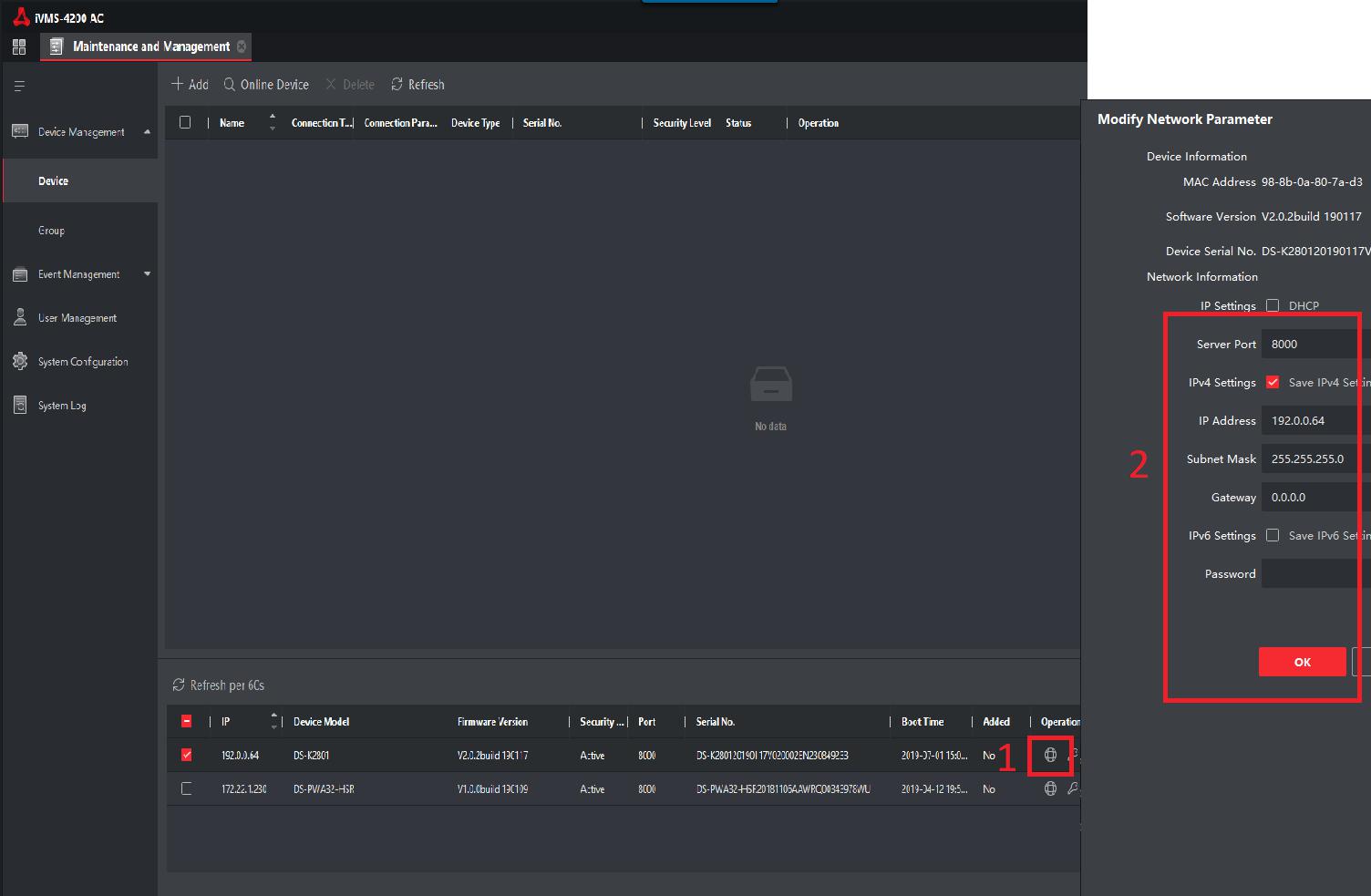
După modificarea datelor de rețea, controllerul este pregătit pentru a fi înrolat în software-ul iVMS-4200AC. Se va pune o bifă pe centrală (1)->Click Add ->Se vor introduce informațiile de rețea (2), apoi click pe butonul Add. Dacă nu sunt probleme de rețea, centrala va fi listată în secțiunea de dispozitive înrolate în iVMS-4200AC.
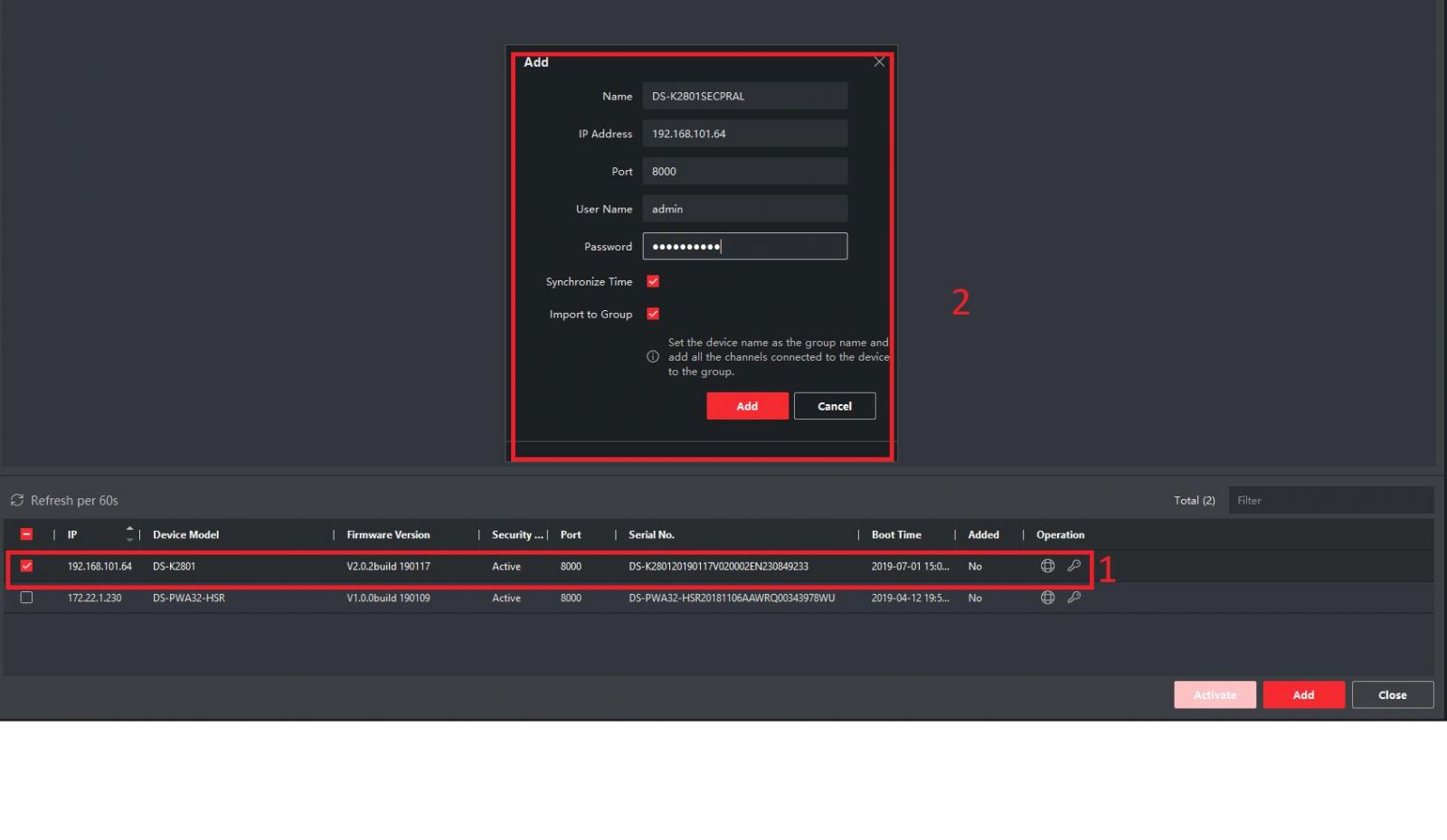
.jpg)
Adăugare utilizator
Un utilizator poate fi adăugat din secțiunea Person, după ce în prealabil s-a definit un departament din care acesta va face parte.
Adăugarea utilizatorului necesită următorii pași:
(1)Add.
(2)Se vor completa câmpurile aferente cu NUME, EMAIL, TEL etc.
(3)Click pe butonul de adăugare carduri.
(4)Din interfața de adăugare, se va apăsa butonul SETTINGS.
(5)Din lista de tipul dropdown list, se va selecta terminalul la care este conectat cititorul prin intermediul căruia se va prezenta cardul pentru înrolare. Se revine prin apăsarea OK.
(6)Prin apăsarea butonului Read, software-ul va aștepta prezentarea cardului la unul din cititoarele conectate fizic la centrala de control acces. Se prezintă cardul, iar în câmpul Card No, se va completa serialul cardului. Operatorul poate defini tipul cardului dintr-o listă cu următoarele opțiuni: normal, duress, patrol și dismiss card.
În plus, iVMS-4200 AC în combinație cu centralele de control access Hikvision pentru un utilizator pot stoca atât carduri de acces cât și amprente ale titularului cardului.
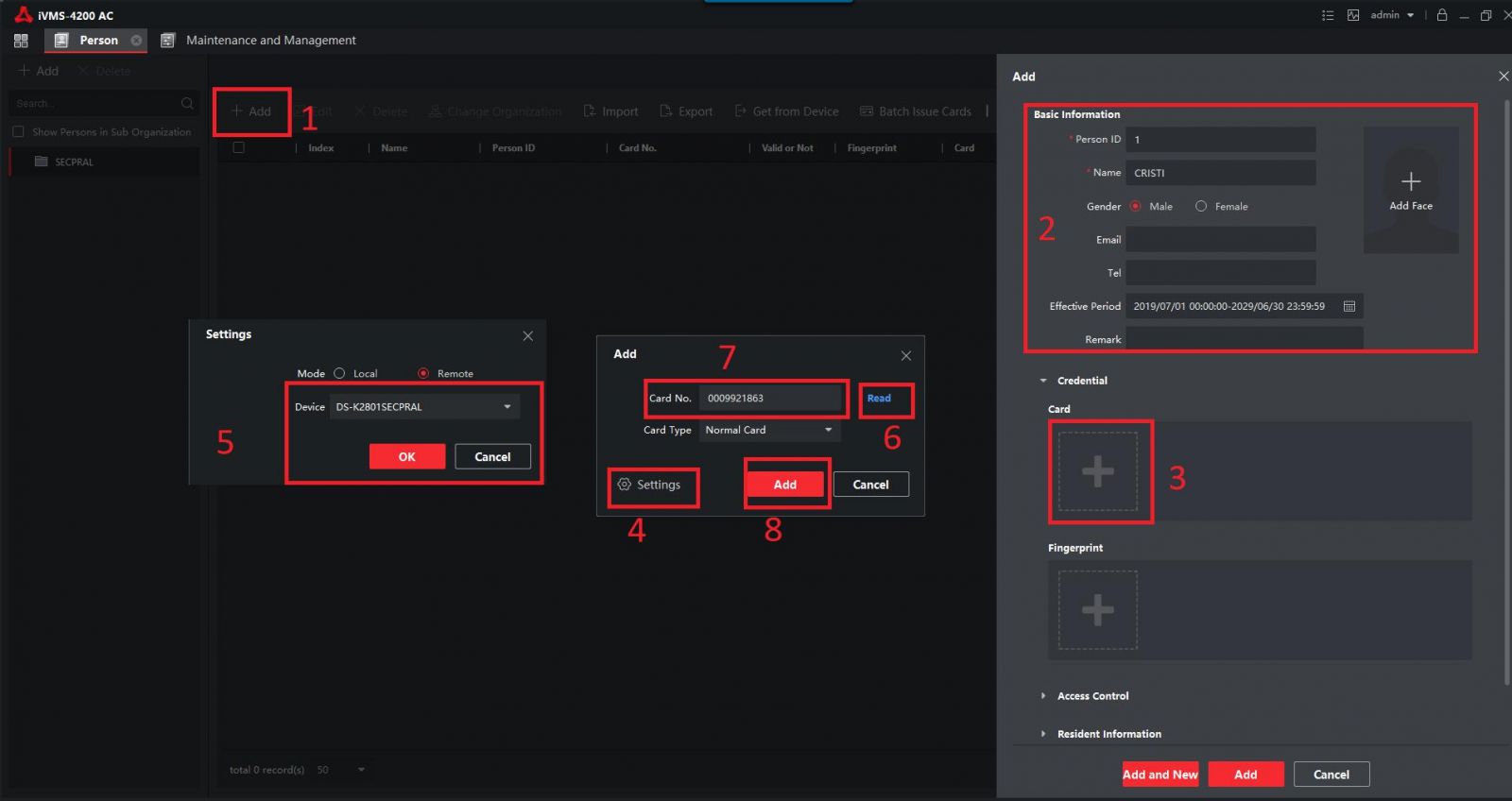
Există unele terminale de control acces Hikvision care suportă recunoaștere facială. Din iVMS-4200AC, administratorii pot încărca poza angajatului prin navigarea pe PC sau prin utilizarea unei camere USB pentru captura acesteia. La acestea se mai adaugă posibilitatea de încărcare a imaginii chiar din terminalele de control acces.
Adăugarea unui nou utilizator nu înseamnă că acesta a fost încărcat și în centrala de control acces. Următorul pas în configurarea sistemului constă în definirea grupurilor de control acces.
Grupuri de control acces
Un grup de control acces poate fi definit accesând meniul Access Control.
(1)Se navighează în submeniul Access Control.
(2)Add.
(3)Se va completa un nume sugestiv la alegere. Există posibilitatea utilizării unor șabloane de timp pentru controlul accesului. Implicit, există următoarele opțiuni: all-day authorized, all-day denied și schedule control access. Se va selecta sau defini intervalul potrivit proiectului.
(4)Din departamentul utilizator, vor fi selectați utilizatorii care vor face parte din noul grup de control acces...
(5)... precum și ușile pentru care aceștia au credențiale de acces.
(6)Save.
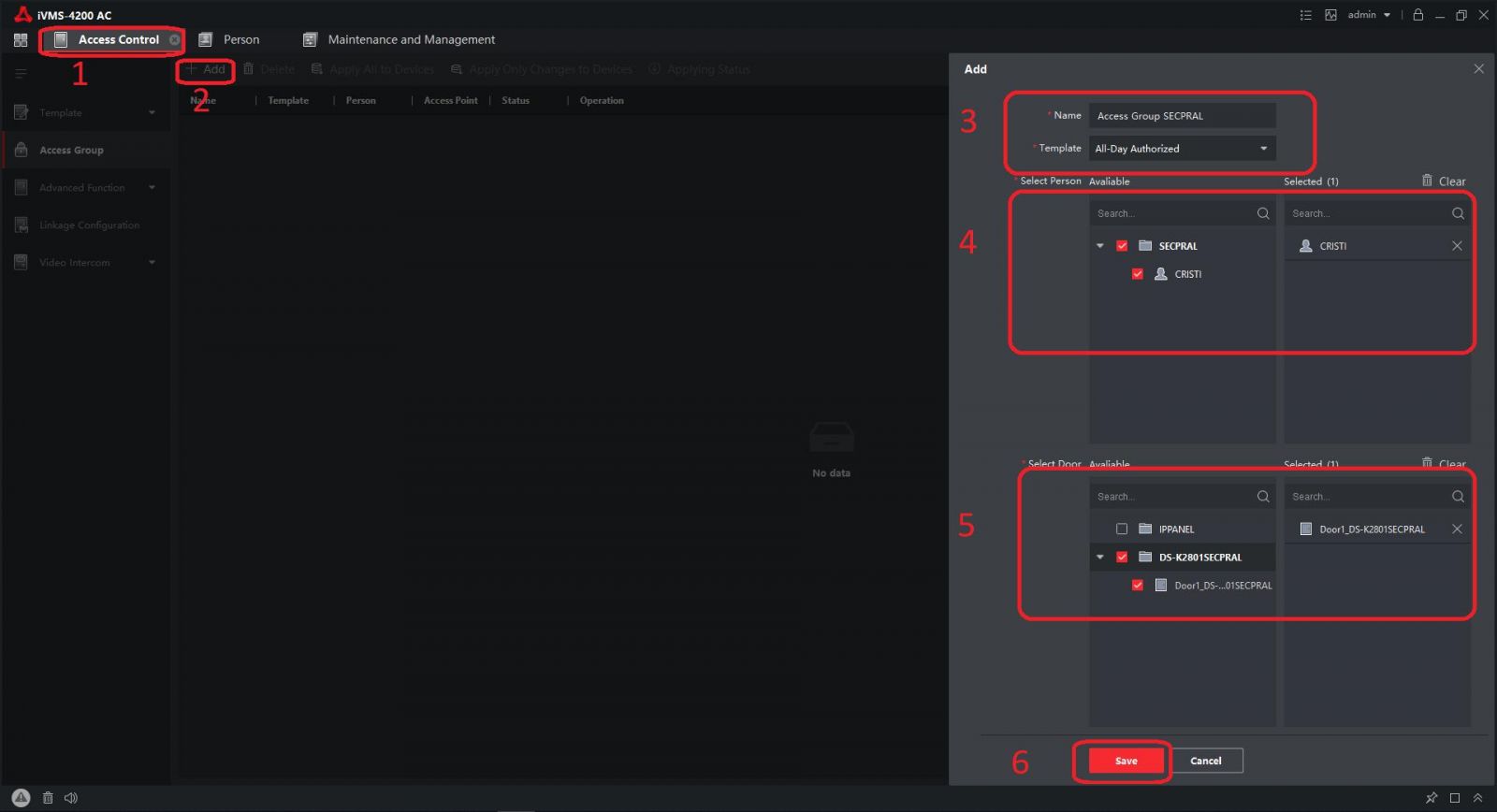
Dupa salvare, setările pot fi încărcate în controller prin:
(1)Apăsarea butonului TO BE APPLIED. Acesta va activa comenzile Apply All to Devices și Apply Only Changes to Devices.
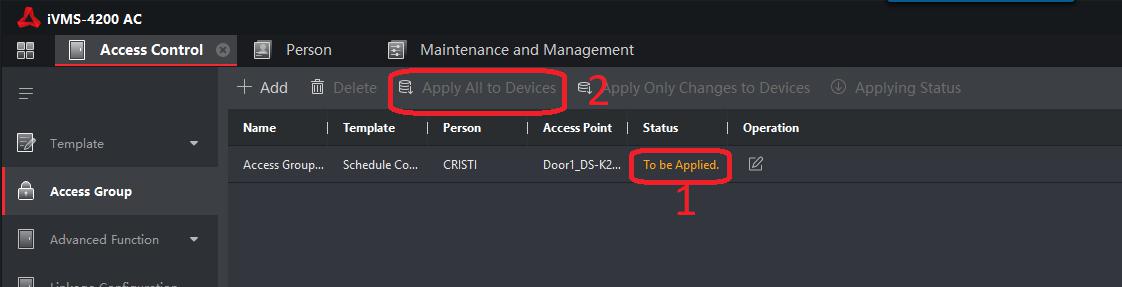
(2)Click Apply All to Devices pentru propagarea setărilor în centrala de control acces.
Din Event Center se poate testa sistemul și verifica dacă setările au fost propagate cu succes în controller.
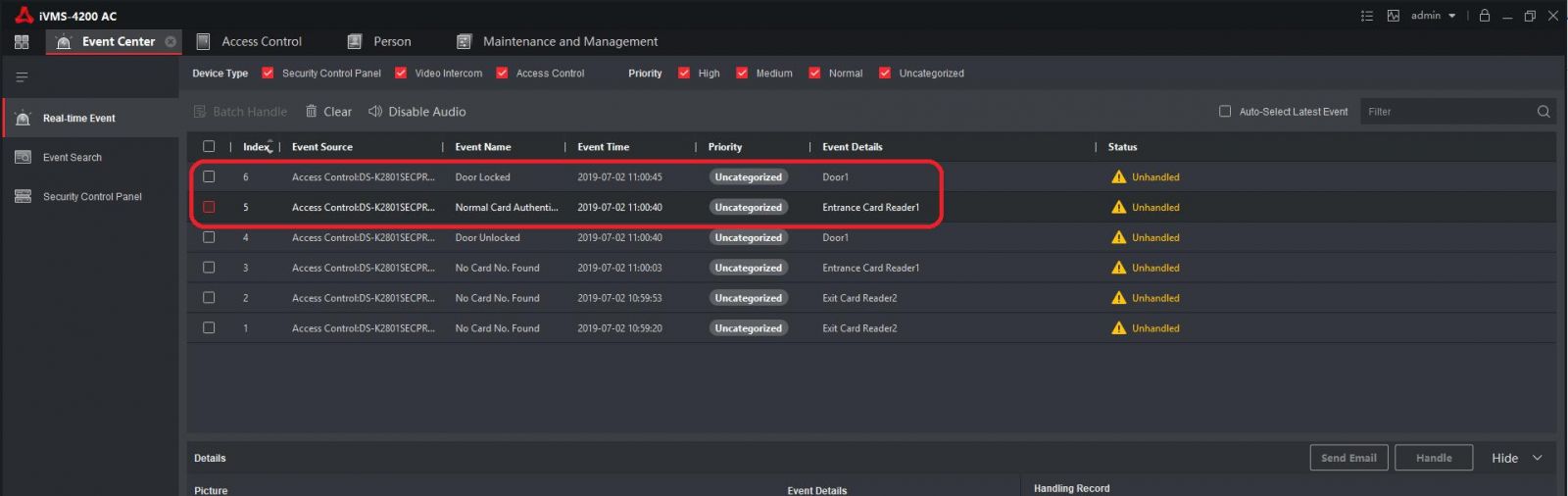
Spor la proiecte,
Cristian